Come vedere tutti gli intervalli di celle denominati in una cartella di lavoro Excel

La denominazione di un intervallo di celle in Excel fornisce un modo semplice per fare riferimento a tali celle in una formula. Se hai una cartella di lavoro con molti dati sui fogli di lavoro, l'intervallo di nomi delle celle può rendere le tue formule più facili da leggere e meno confuse.
CORRELATO: Come assegnare un nome a un intervallo di celle in Excel
Ma se hai un foglio di calcolo particolarmente grande, potresti non ricordare quali nomi si riferiscono a quali intervalli. Ti mostreremo come generare un elenco di nomi e gli intervalli di celle associati a cui puoi fare riferimento mentre crei le formule per quel foglio di calcolo.
A seconda del numero di nomi presenti nella cartella di lavoro, potresti voler utilizzare un nuovo foglio di lavoro per memorizzare la lista. La nostra lista non è molto lunga, ma vogliamo ancora tenerla separata dal resto dei nostri dati. Quindi, fai clic con il pulsante destro del mouse sulle schede del foglio di lavoro nella parte inferiore della finestra di Excel e seleziona "Inserisci" dal menu popup. Quando viene visualizzata la finestra di dialogo "Inserisci", assicurati che la scheda "Generale" sia attiva e che "Foglio di lavoro" sia selezionato nella casella a destra. Quindi, fai clic su "OK".
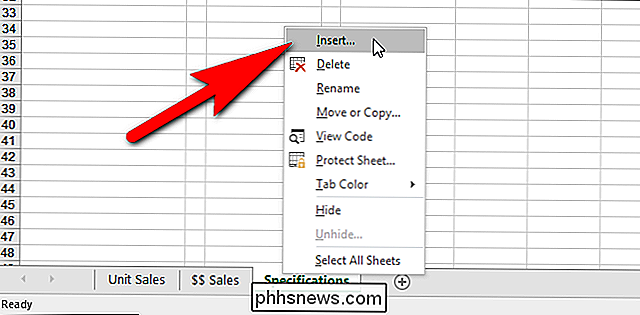
Seleziona la cella del nuovo foglio di lavoro in cui desideri che venga avviato l'elenco di nomi e fai clic sulla scheda Formule. Puoi aggiungere alcune intestazioni sopra l'elenco, se lo desideri, come abbiamo fatto di seguito.
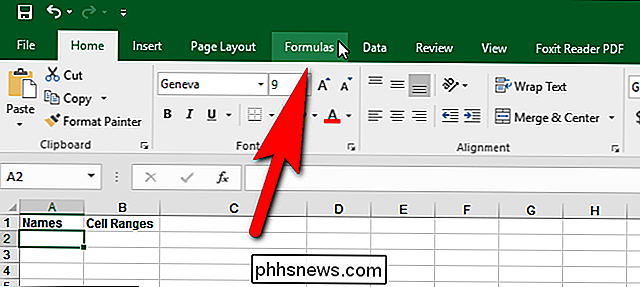
Nella sezione Nomi definiti, fai clic su "Usa in formula" e seleziona "Incolla nomi" dal menu a discesa. È anche possibile premere "F3".
NOTA: se nella cartella di lavoro non sono presenti intervalli di celle con nome, il pulsante "Usa in formula" non è disponibile.
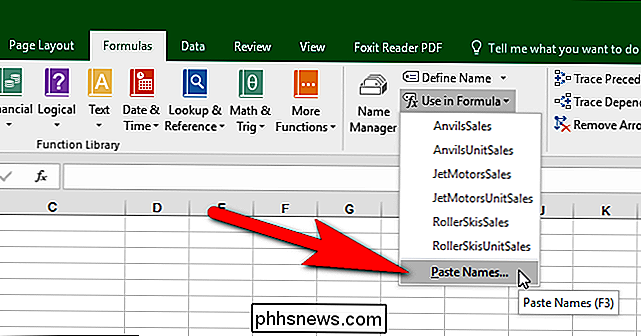
Nella finestra di dialogo Incolla nome, tutte le gamme di celle specificate visualizza nella lista dei nomi Incolla. Per inserire l'intero elenco nel foglio di lavoro, fai clic su "Paste List".
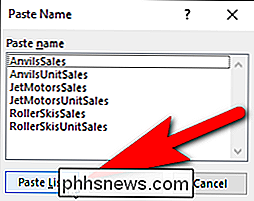
L'elenco viene inserito a partire dalla cella selezionata. Potresti voler allargare le colonne in modo che i nomi non vengano tagliati. Basta posizionare il cursore sul bordo destro della colonna che si desidera allargare finché non diventa una doppia freccia e quindi fare doppio clic.
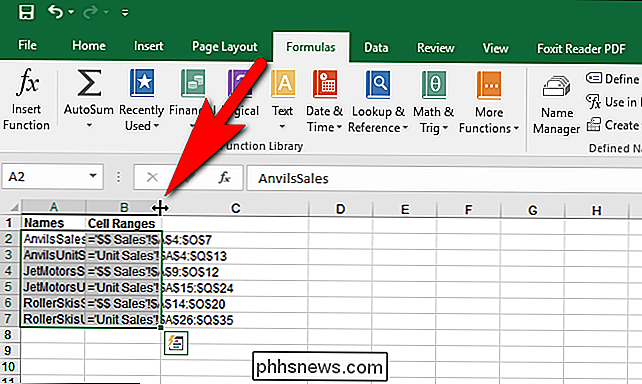
L'elenco dei nomi e gli intervalli di celle corrispondenti vengono visualizzati nel foglio di lavoro. Puoi salvare la tua cartella di lavoro in questo modo in modo da avere un elenco dei tuoi nomi e puoi anche stampare il foglio di lavoro, se lo desideri.
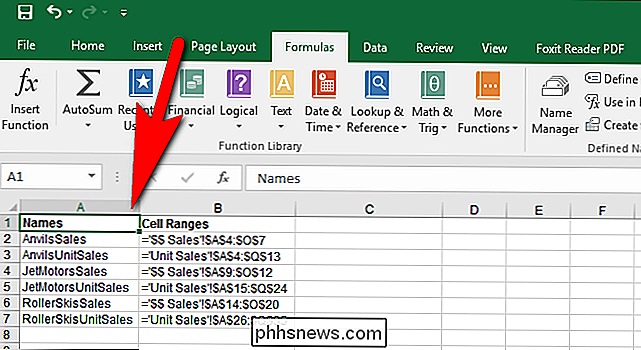
Se aggiungi o aggiungi nomi dalla cartella di lavoro, elimina l'elenco generato e generalo nuovamente ottenere un elenco aggiornato.

Come bloccare gli schermi in Android 5.0 per maggiore sicurezza e privacy
Android 5.0 Lollipop sta ancora scorrendo per gli utenti Android ma abbiamo già trovato un flusso di fantastiche nuove funzionalità di cui vogliamo parlare . Appuntare uno schermo è un'eccezionale piccola funzione di sicurezza che ti consente di mettere il tuo dispositivo in una modalità kiosk gloriosa in modo che l'utente possa usare solo un'app.

Come impostare la formattazione dei paragrafi in Word
Word fornisce la formattazione predefinita dei font e la formattazione dei paragrafi che viene applicata al contenuto inserito nei nuovi documenti. Tuttavia, è possibile modificare la formattazione del paragrafo nel modello Normal predefinito per i nuovi documenti e anche nei documenti esistenti. Mostreremo come eseguire entrambi.



